1.2 : Installation et préparation du logiciel
Qu'est-ce qu'un slicer?
Le slicer (ou logiciel de tranchage) est un élément clé de l’impression 3D. Il permet de convertir un modèle 3D en un fichier G-code, compréhensible par l’imprimante 3D.
Lorsqu’un modèle est créé ou téléchargé, il est généralement sous forme de fichier STL, OBJ ou 3MF. Le slicer va découper cet objet en couches successives et générer les instructions précises pour l’imprimante, notamment :
- Les déplacements de la buse en X, Y et Z.
- La vitesse et la quantité de filament extrudé.
- La gestion des supports et de l’adhérence au plateau.
- La température de la buse et du plateau chauffant.
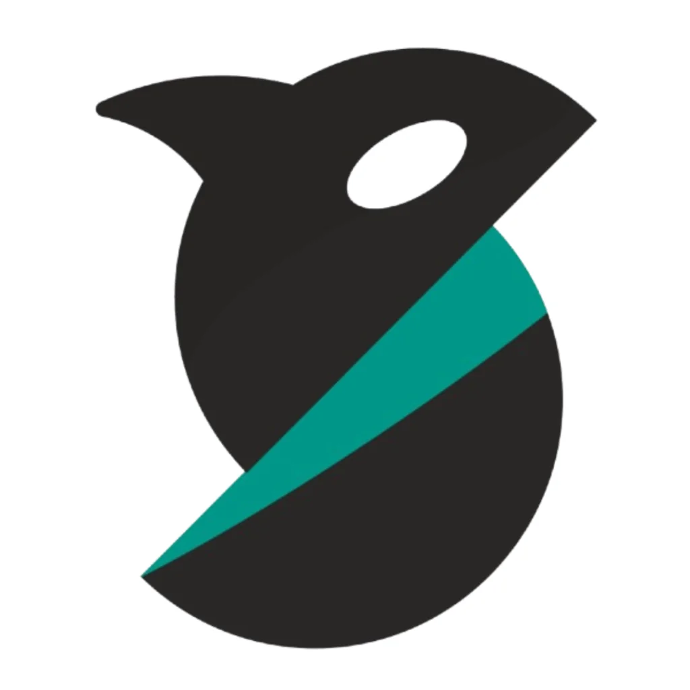
ORCA Slicer
💡 Un slicer moderne et puissant, idéal pour ceux qui veulent plus de contrôle sur leurs impressions.
🔹 Pourquoi choisir OrcaSlicer ?
- Interface intuitive et facile à prendre en main.
- Réglages avancés pour optimiser la qualité d’impression.
- Compatible avec de nombreuses imprimantes 3D FDM.
🔹 À qui s’adresse-t-il ?
✅ Ceux qui veulent plus de contrôle sur leurs impressions sans complexité excessive.
Découvrir
Comment l'installer?
📂 1️⃣ Accéder à la page de téléchargement
Pour télécharger OrcaSlicer, cliquez sur le bouton découvrir ci dessus :
📂 2️⃣Choisir la version adaptée à son système
Sélectionnez le bon fichier en fonction de votre ordinateur :
🖥️ Windows
- Compatible avec Windows 7 ou plus récent
- Cliquez sur "Download for Windows"
🍏 Mac
- Compatible avec MacOS 10.13 et versions supérieures
- Cliquez sur "Download for Mac"
🐧 Linux
- Compatible avec processeurs Intel et OpenGL 3.2
- Cliquez sur "Download for Linux"
💡 Astuce : Prenez celle correspondant à votre système d’exploitation.
📂 3️⃣ Installation d’OrcaSlicer
1️⃣ Lancer le fichier téléchargé
- Ouvrez le fichier .exe (Windows), .dmg (Mac) ou .AppImage (Linux).
- Suivez les instructions d’installation.
2️⃣ Autoriser l’exécution (si nécessaire)
- Sur Windows, si un message de sécurité s’affiche, cliquez sur "Exécuter quand même".
- Sur Mac, si l’installation est bloquée, allez dans "Préférences Système > Sécurité" et autorisez l’application.
3️⃣ Ouvrir OrcaSlicer et vérifier son bon fonctionnement
- Lancez l’application.
💡 Astuce : Si une mise à jour est disponible, téléchargez-la pour bénéficier des dernières améliorations !
📂 4️⃣ Assistant de configuration
1️⃣ Cliquez sur "Démarrer" pour lancer l’assistant de configuration.
2️⃣ Sélectionnez votre région de connexion (Europe, Amérique du Nord, Asie-Pacifique, Chine ou Autres).
➡ Si vous êtes en France, choisissez "Europe".
💡 Astuce : Le choix de la région permet d’optimiser la connexion aux serveurs pour les mises à jour et les profils d’impression.
3️⃣ Passez à l’étape suivante pour sélectionner votre imprimante.
ℹ️ Pour les imprimantes Wanhao, seule la Duplicator D12-300 avec une buse de 0.4 mm est actuellement disponible.
ℹ️ Nous travaillons à l’ajout de l’ensemble de la gamme Wanhao prochainement.
4️⃣ Si vous possédez plusieurs imprimantes ou souhaitez configurer différentes tailles de buse, vous pouvez les ajouter dès cette étape.
✅ Sélectionnez plusieurs imprimantes si elles sont disponibles.
✅ Choisissez la taille de buse correspondant à votre machine (généralement les imprimante sont fourni par défaut avec une buse de 0.4 mm).
5️⃣ Cliquez sur "Suivant" pour continuer la configuration.
6️⃣ Sélectionnez le type de filament utilisé.
✅ OrcaSlicer choisit automatiquement un filament par défaut adapté à votre imprimante.
✅ Vérifiez que le bon type de filament est sélectionné (PLA, PETG, ABS, etc.).
🔧 Si vous utilisez un autre type de filament, sélectionnez-le dans la liste déroulante.
🔧 Vous pourrez également ajouter des profils de filament personnalisés plus tard dans les paramètres du slicer.
7️⃣ Cliquez sur "Suivant" pour continuer la configuration.
8️⃣ Mode discret (Confidentialité des données)
OrcaSlicer propose d’activer le mode discret, qui empêche l’envoi de données anonymes pour l’amélioration du logiciel.
✅ Si vous souhaitez limiter le partage de données, activez cette option.
✅ Si vous acceptez de partager des données anonymes pour améliorer OrcaSlicer, laissez cette option désactivée.
9️⃣ Cliquez sur "Suivant" pour finaliser la configuration.
🔟 Finalisation de l’assistant de configuration.
✅ Cliquez sur "Terminer" pour valider la configuration et accéder à l’interface principale d’OrcaSlicer. 🚀
Les commentaires ne sont pas activés sur ce cours.